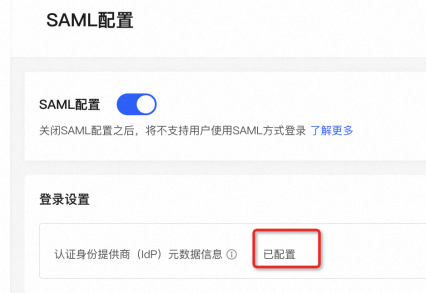本文介绍如何进行SAML配置,配置完成之后,用户可以使用第三方账号通过SAML协议登录阿里云盘企业版。本文仅梳理了Microsoft Azure AD的SAML配置步骤,其他系统配置类似。
1. 在PDS启用SAML配置开关,获取SP的元数据文件
管理员进入管理控制台>专属登录配置>SAML配置。
启用SAML配置。
下载SP的元数据信息,将下载好的XML文件保存到本地。
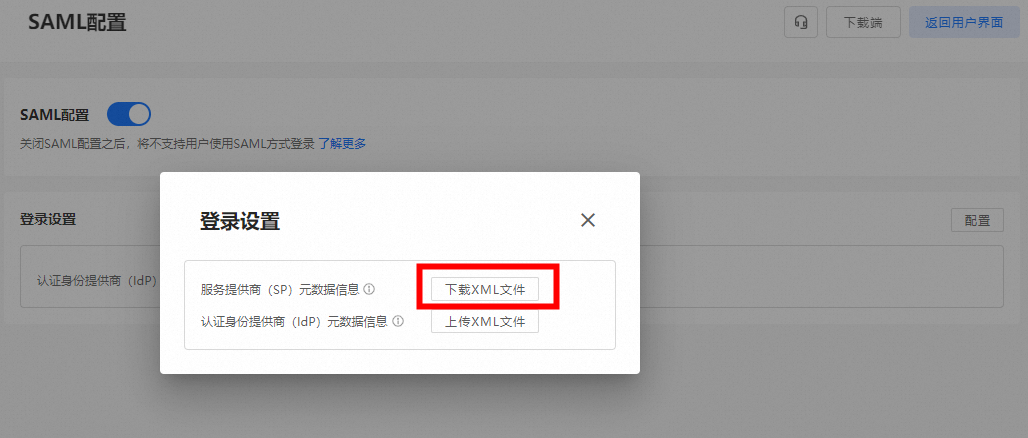
服务提供商(SP)元数据信息保存了PDS作为一个SAML服务提供商的访问信息,您需要保存该XML文件,以便后续在Microsoft Azure AD的配置中使用。
2. 进入Microsoft Azure AD界面,配置SP的元数据信息,获取IDP的元数据信息
步骤一:在Azure AD中创建应用
管理员用户登录Microsoft Azure AD界面,点击查看。
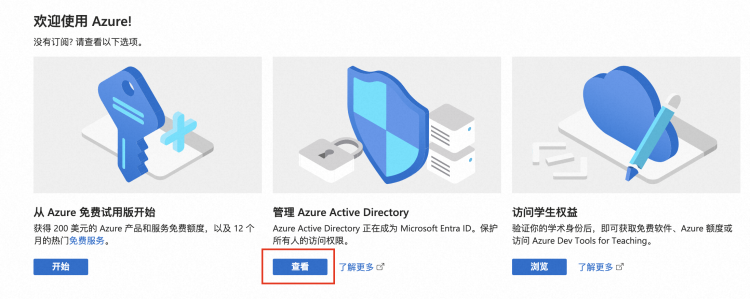
在左侧导航栏,选择企业应用程序>所有应用程序。
单击新建应用程序。
在浏览Azure AD库页面,单击创建你自己的应用程序。
在创建你自己的应用程序页面,输入应用名称(例如:PdsSamlDemo),并选择集成未在库中找到任何其他应用程序(非库),然后单击创建。
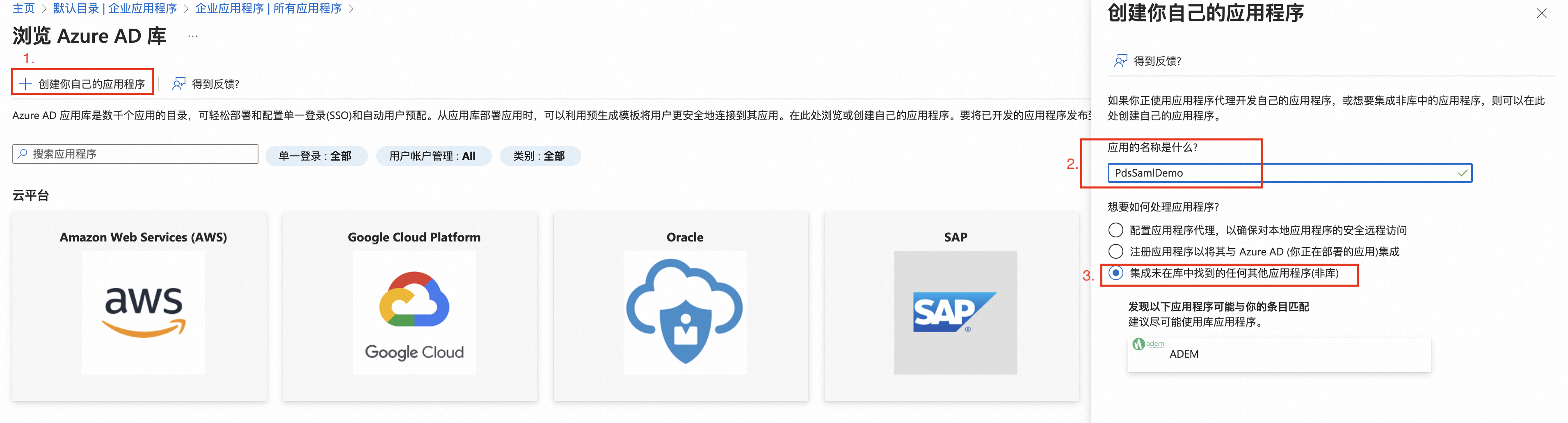
步骤二:在Azure AD中配置SAML
在PdsSamlDemo页面,单击设置单一登录。
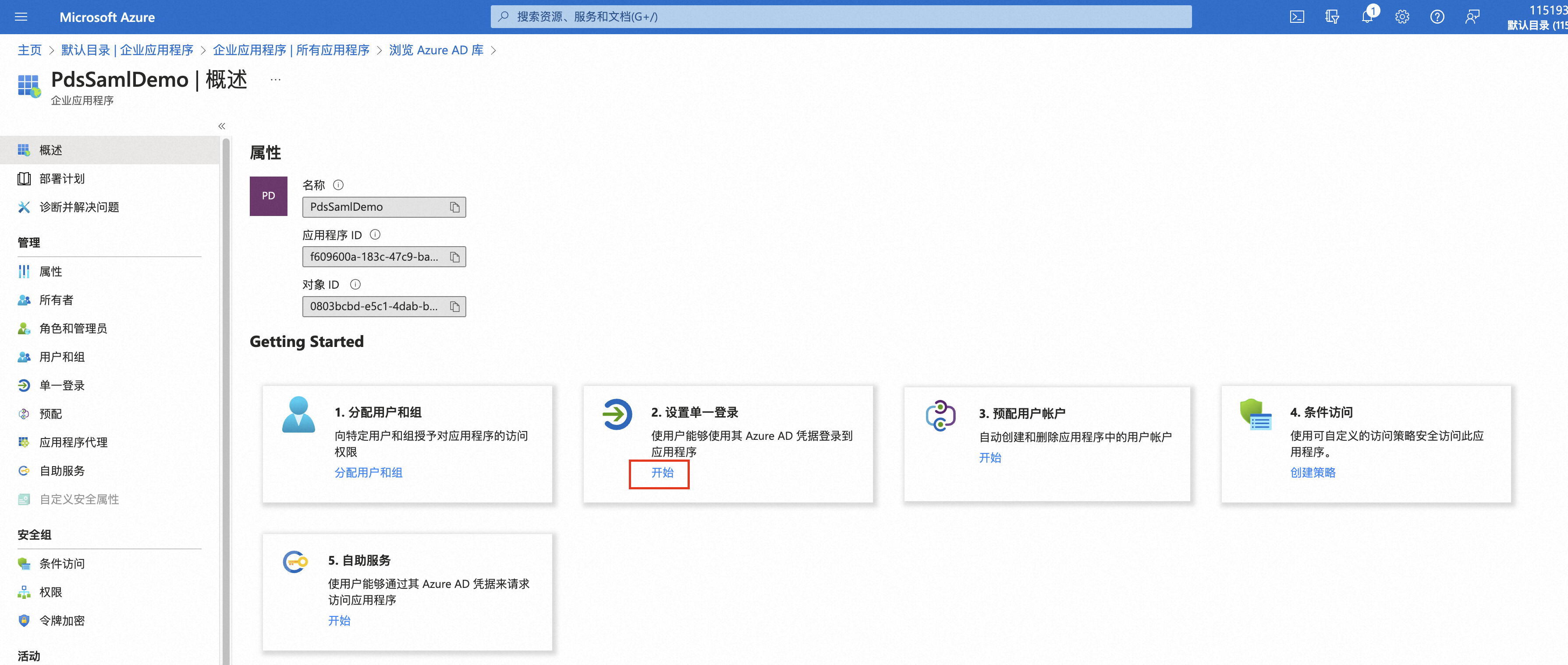
在选择单一登录方法页面,单击SAML。
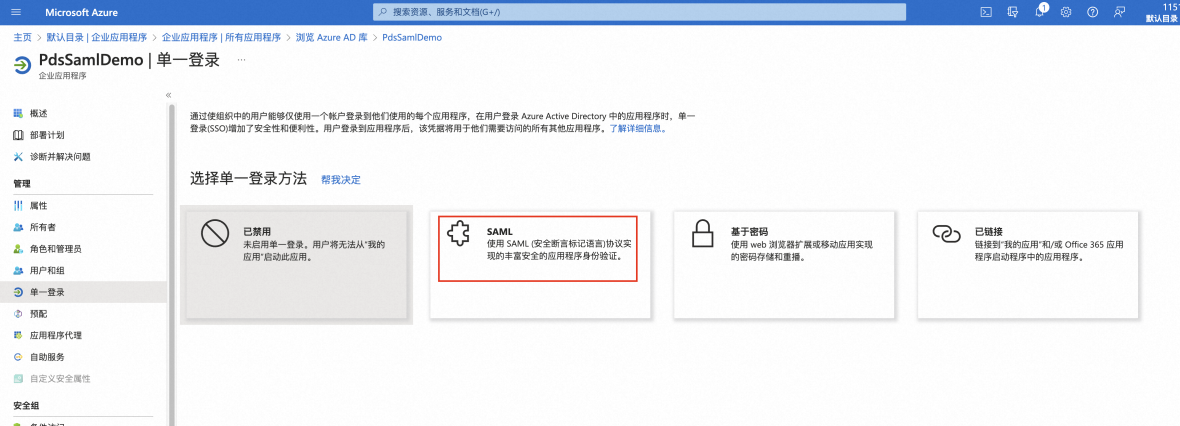
在设置SAML单一登录页面进行以下配置。
在页面左上角,单击上载元数据文件,选择文件后,单击添加。
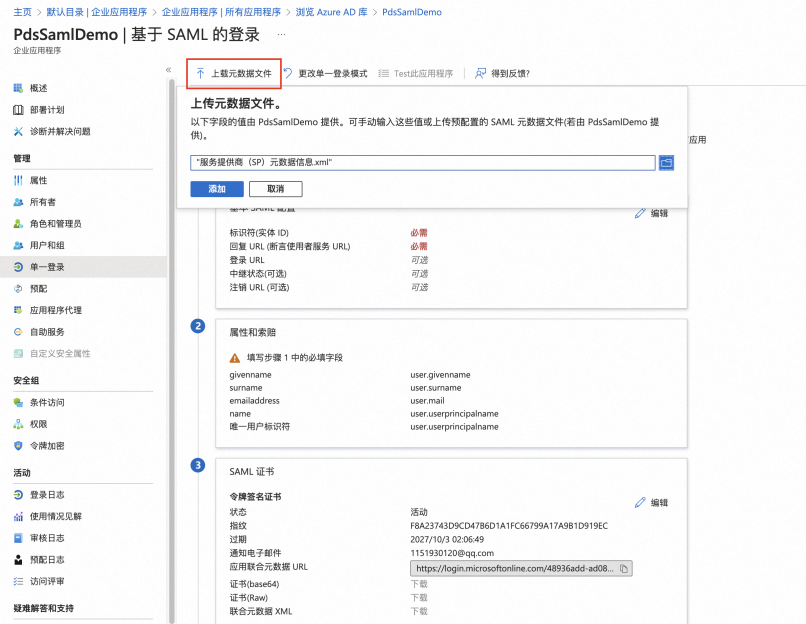
此处上传的元数据文件为上文在PDS的SAML配置页面中下载的服务提供商(SP)元数据xml文件。
在基本SAML配置页面,配置以下信息,然后单击保存。
标识符(实体 ID):从上一步的元数据文件中自动读取entityID的值。
回复 URL(断言使用者服务 URL):从上一步的元数据文件中自动读取Location的值。
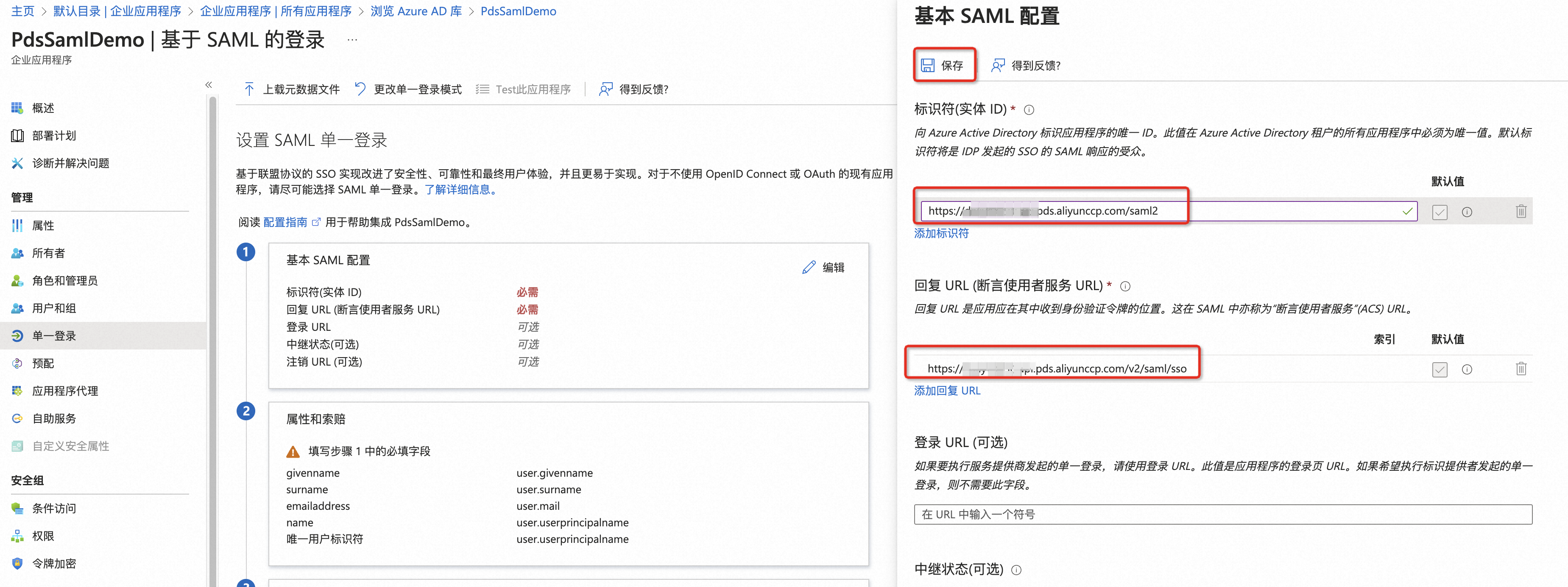
在SAML签名证书区域,单击下载,获取联合元数据XML。
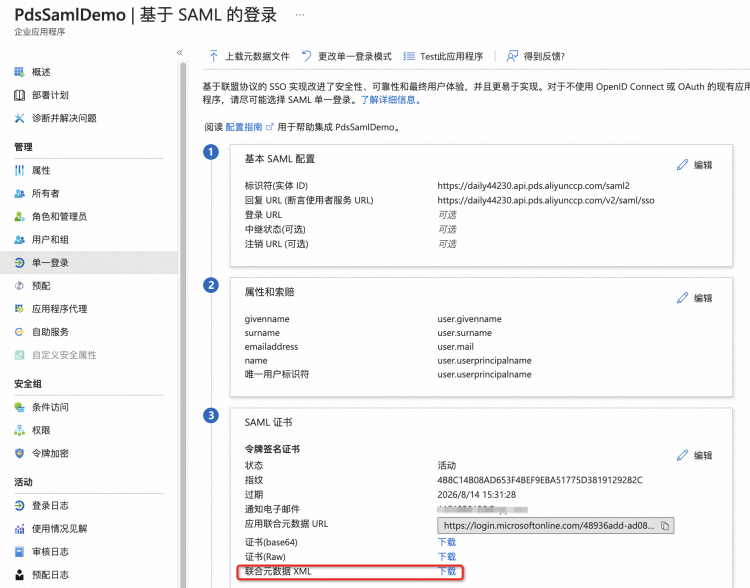
联合元数据XML即为认证身份提供商IdP的元数据信息。您需要保存该XML文件,以便后续在PDS的配置中使用。
步骤三:在Azure AD分配用户
在PdsSamlDemo页面,单击分配用户和组。
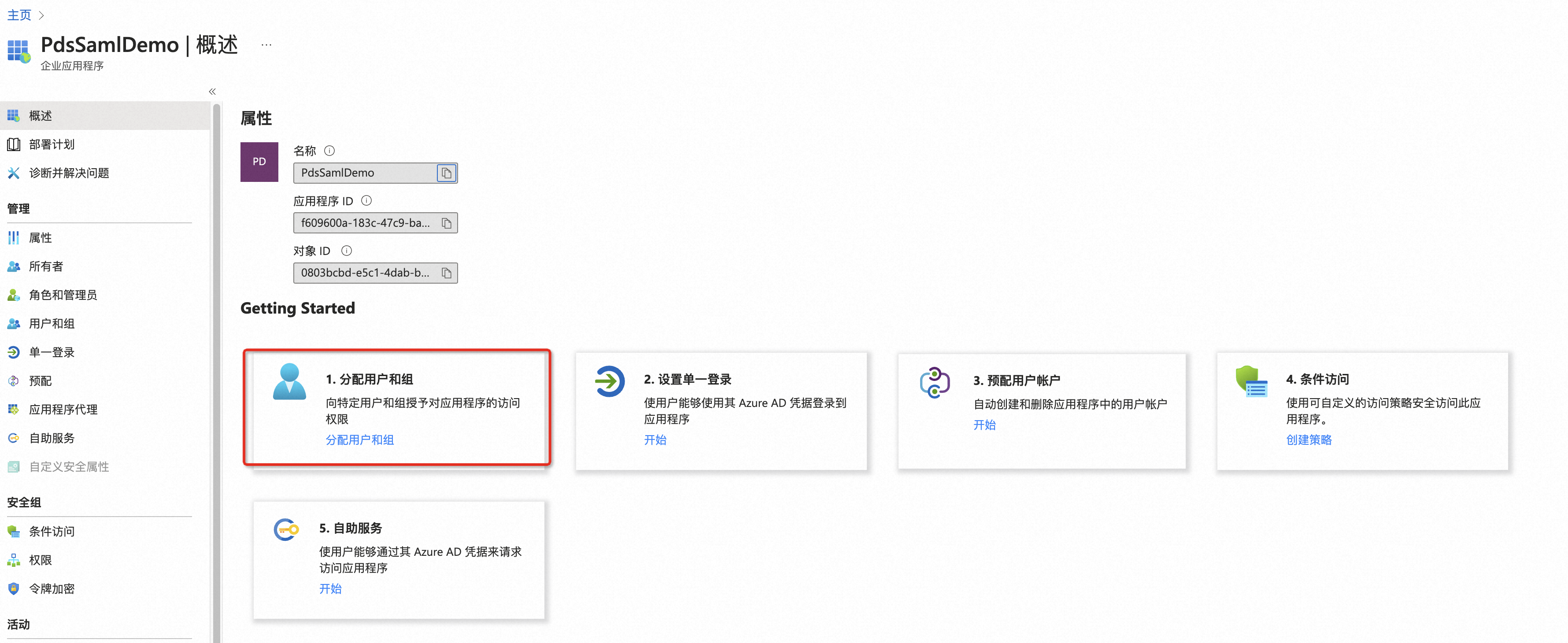
单击左上角添加用户/组。
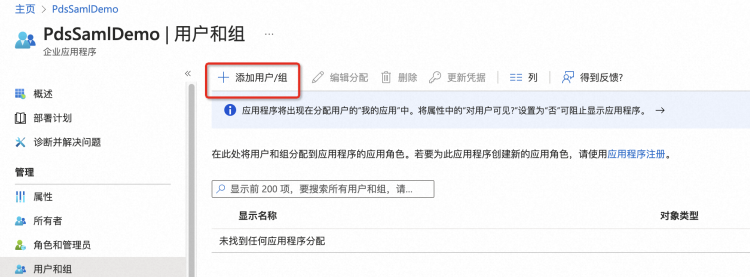
单击用户,从用户列表中选择用户,然后单击选择。
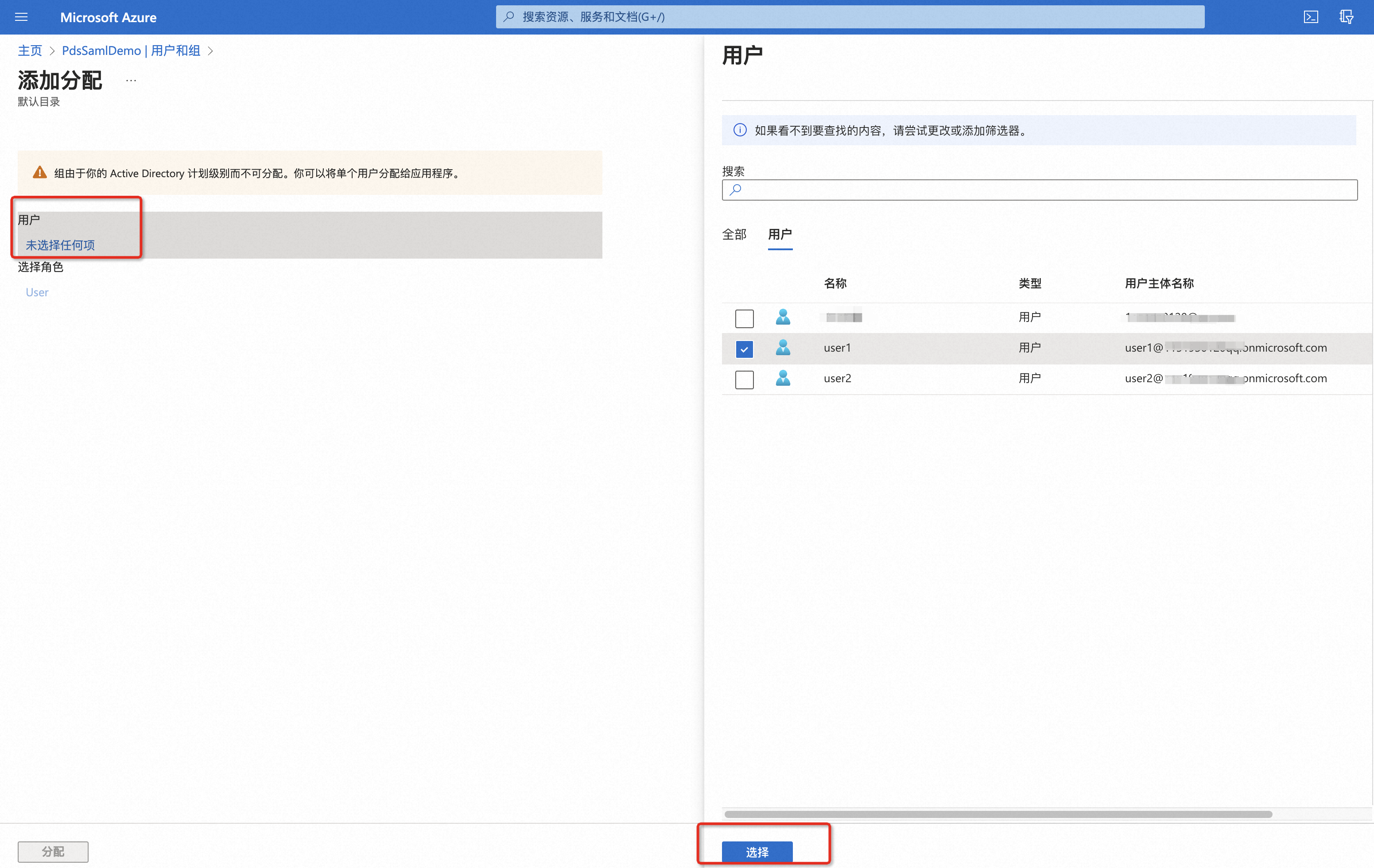
单击左下角分配。
4. 在PDS配置IdP元数据信息
管理员进入管理控制台>专属登录配置>SAML配置。
点击配置,选择要上传的 XML 文件,配置认证身份提供商(IdP)的元数据信息。
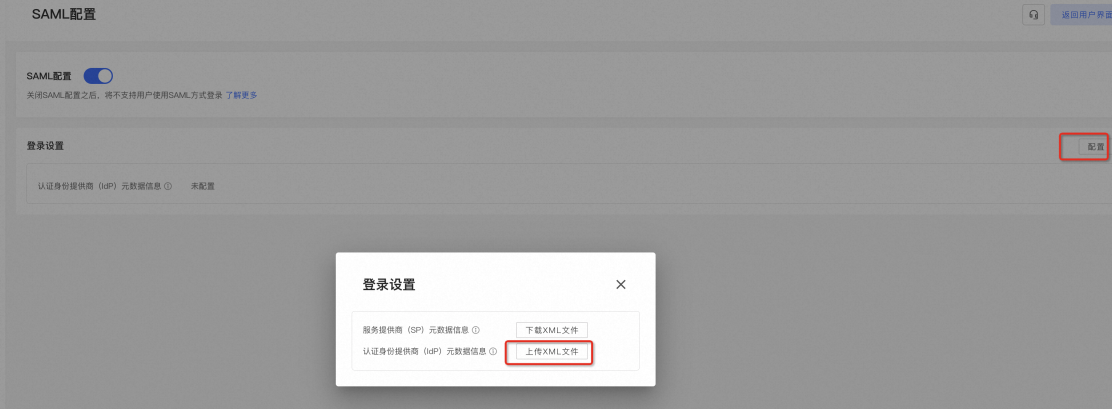
此处上传的IdP元数据文件为上文中在Azure AD下载的联合元数据XML文件。
上传成功后登录设置将显示认证身份提供商(IdP)元数据信息已配置,即配置成功。